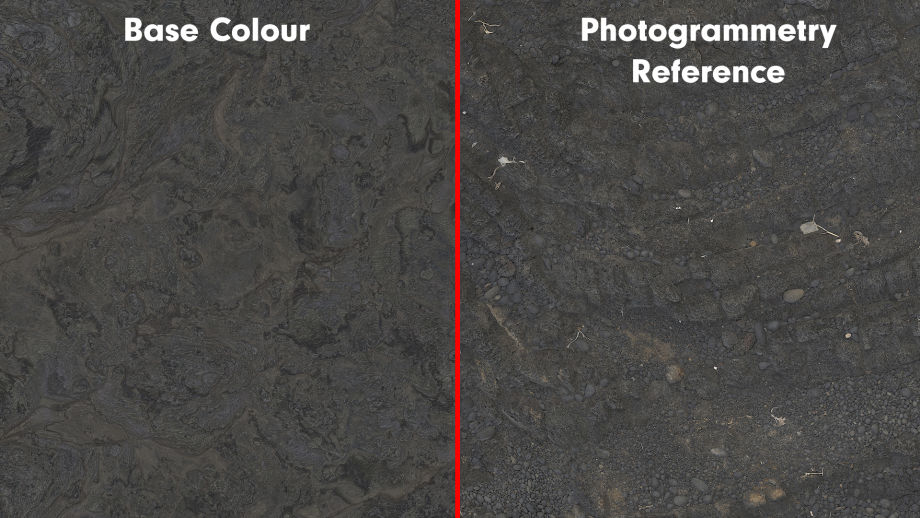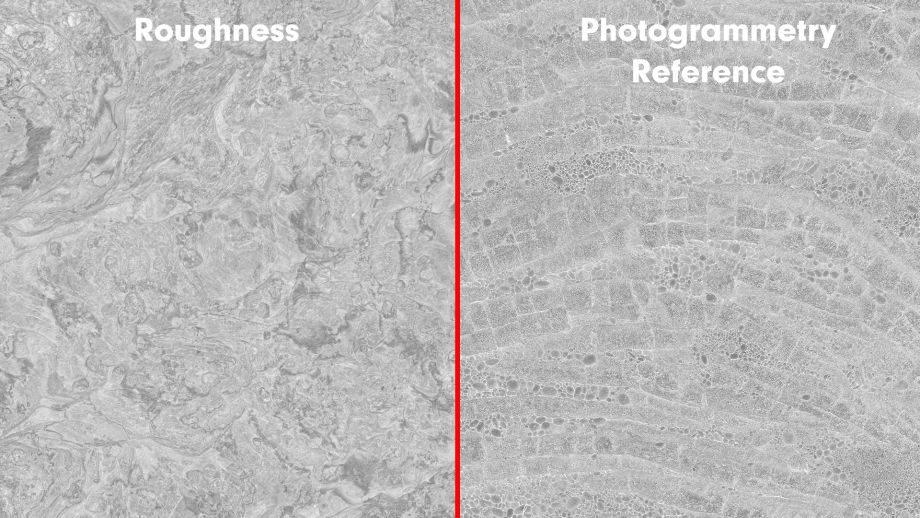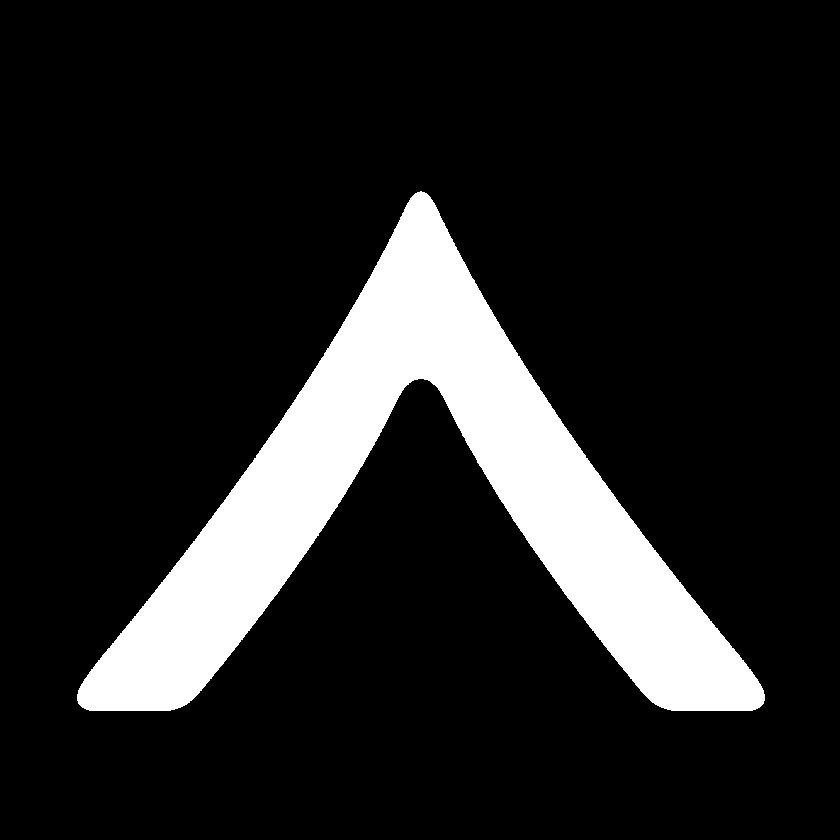艺术家Benjamin Thomas分享了使用Substance Designer制作各种材料的方法,并分享一些对初学者有用的技巧。
无论创建什么资产,都需要收集参考资料,这是每个项目的第一步。然后使用PureRef来整理参考图像,下面是Lava材料的参考截图。也可以收集摄影测量和 Substance 材质的渲染,并将它们添加到PureRef中。摄影测量作为参考源非常重要,因为大家看到的是真实世界的数据,而且对于采样数据也非常方便。
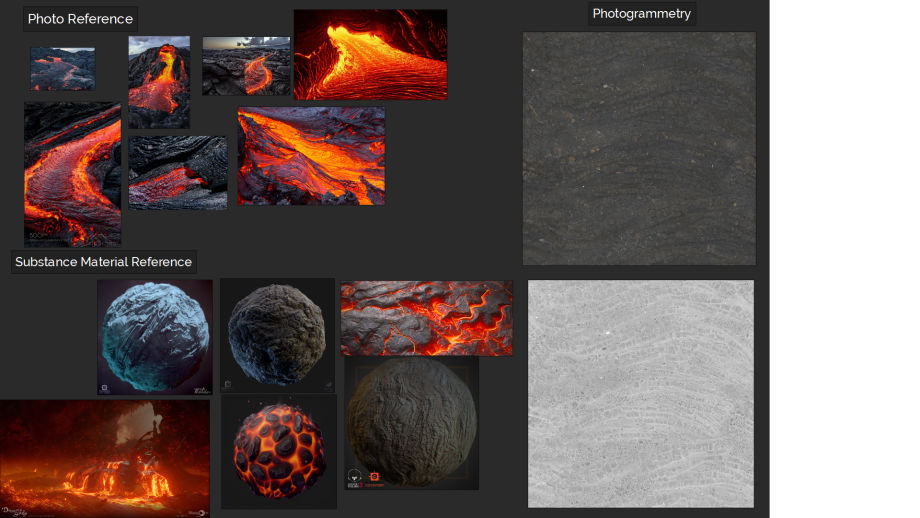
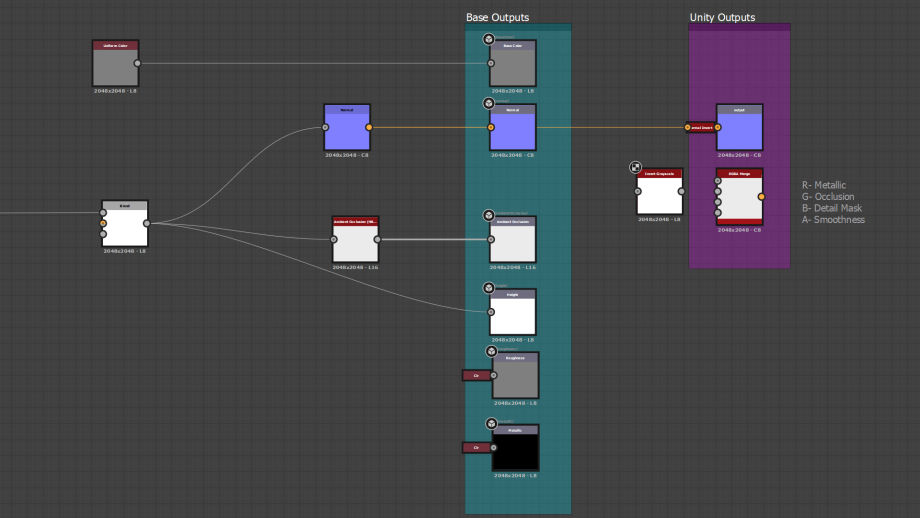
首先研究参考图像来处理自然材料,通过思考自然如何形成、分层和结构来分解自然模式,观察流动、图案和形状。
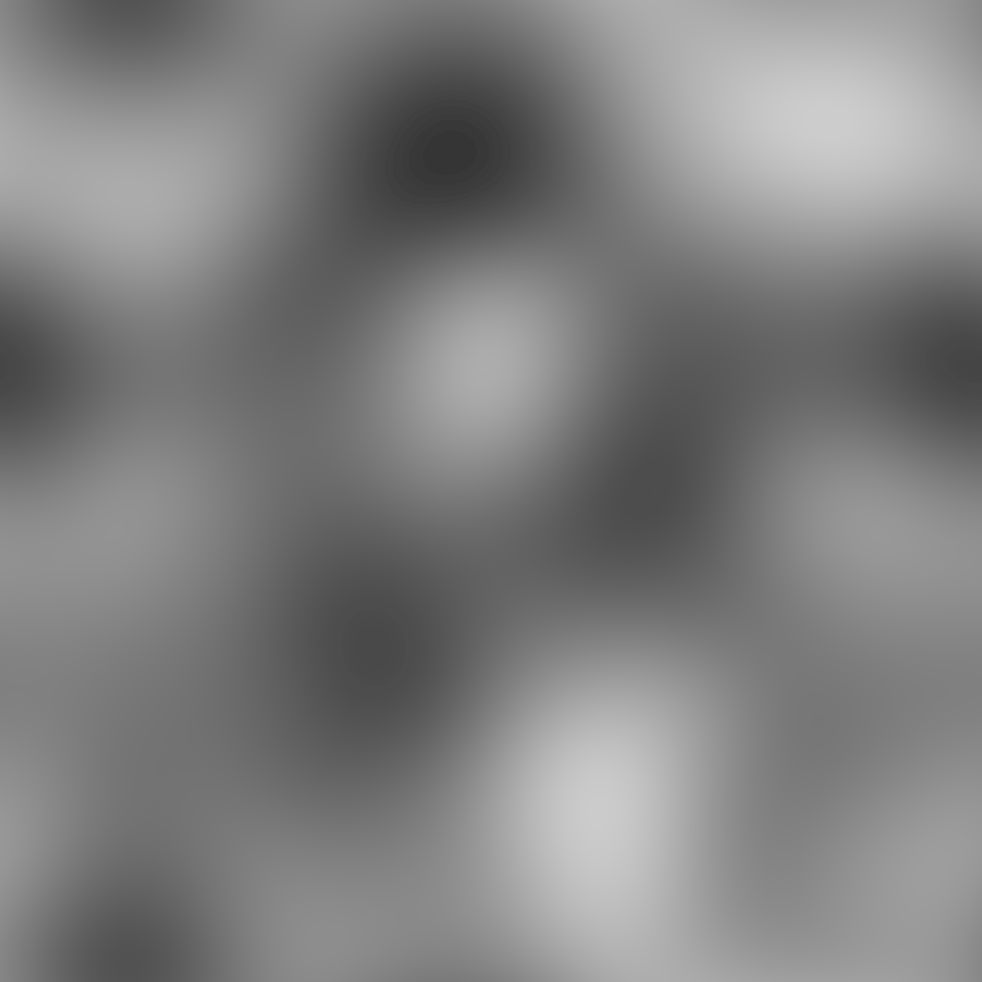
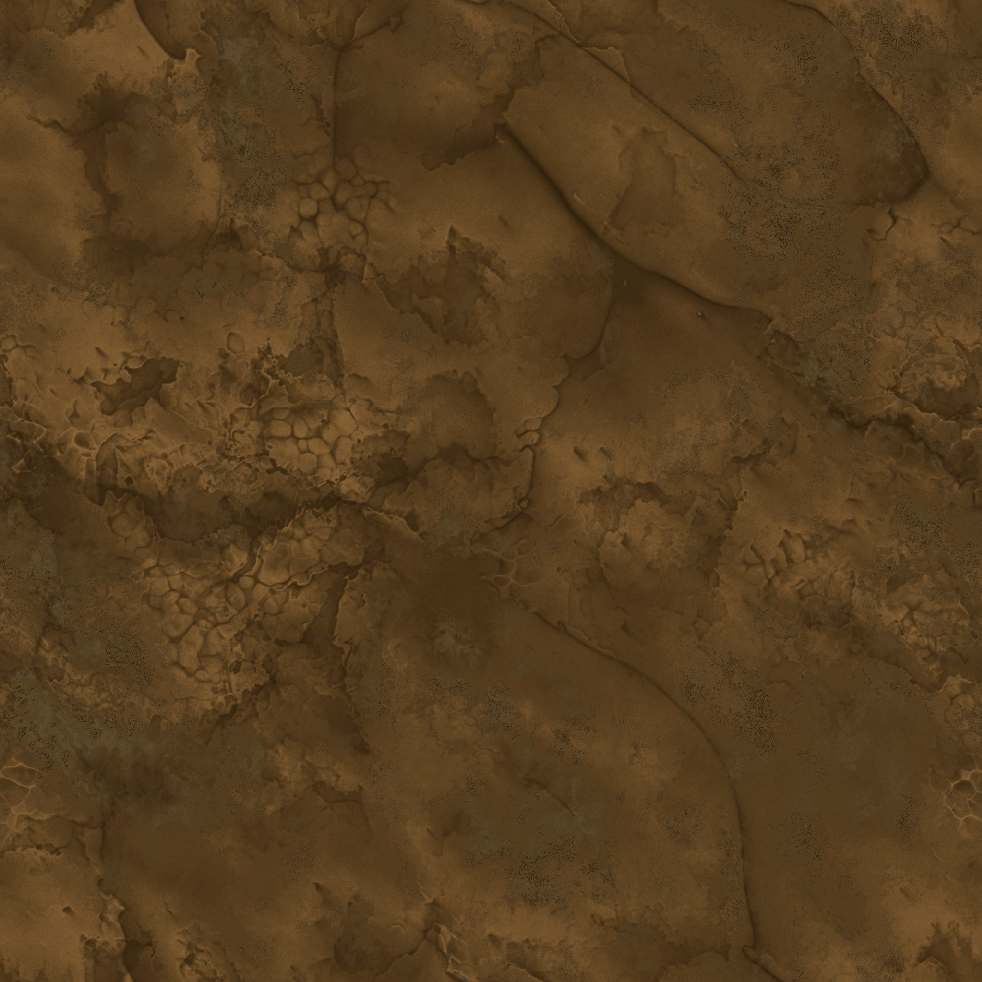
根据经验,材料在Substance Designer中可能看起来很棒,但它在引擎中的外观如何?它如何与其他资产结合使用?它是否正确平铺?它执行吗?所有这些问题都无法在 Substance Designer 中得到解答。
制作简单的草材质并导入Unity,使用Shader Graph进行顶点混合,使用简单的顶点混合来混合3种不同的材料。这种类型的材料面临的挑战是创造出能够混合的天然平铺草,这是分层方法派上用场的时候。下面可以看到测试平铺,并试图注意一旦材料在大面积上平铺后可能会看到的任何大间隙和形状,这种类型的纹理需要更小的细节而不是大的形状。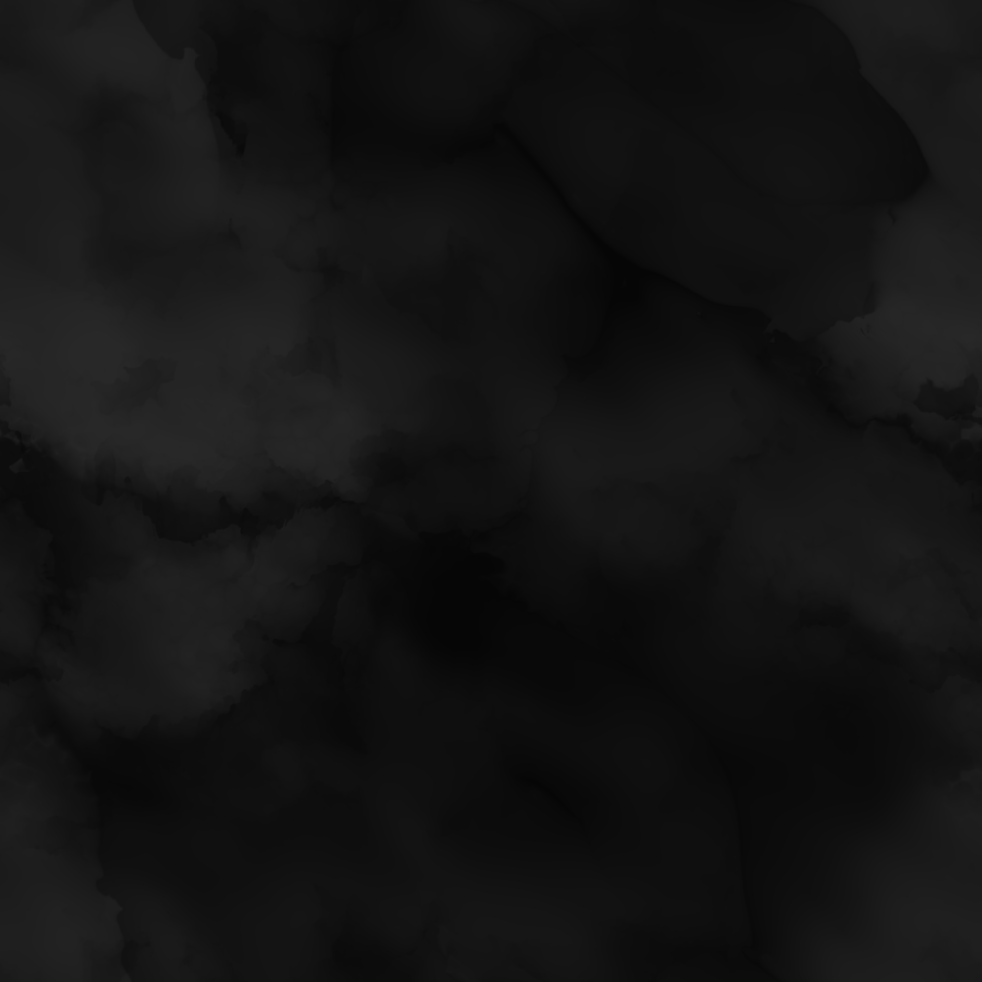
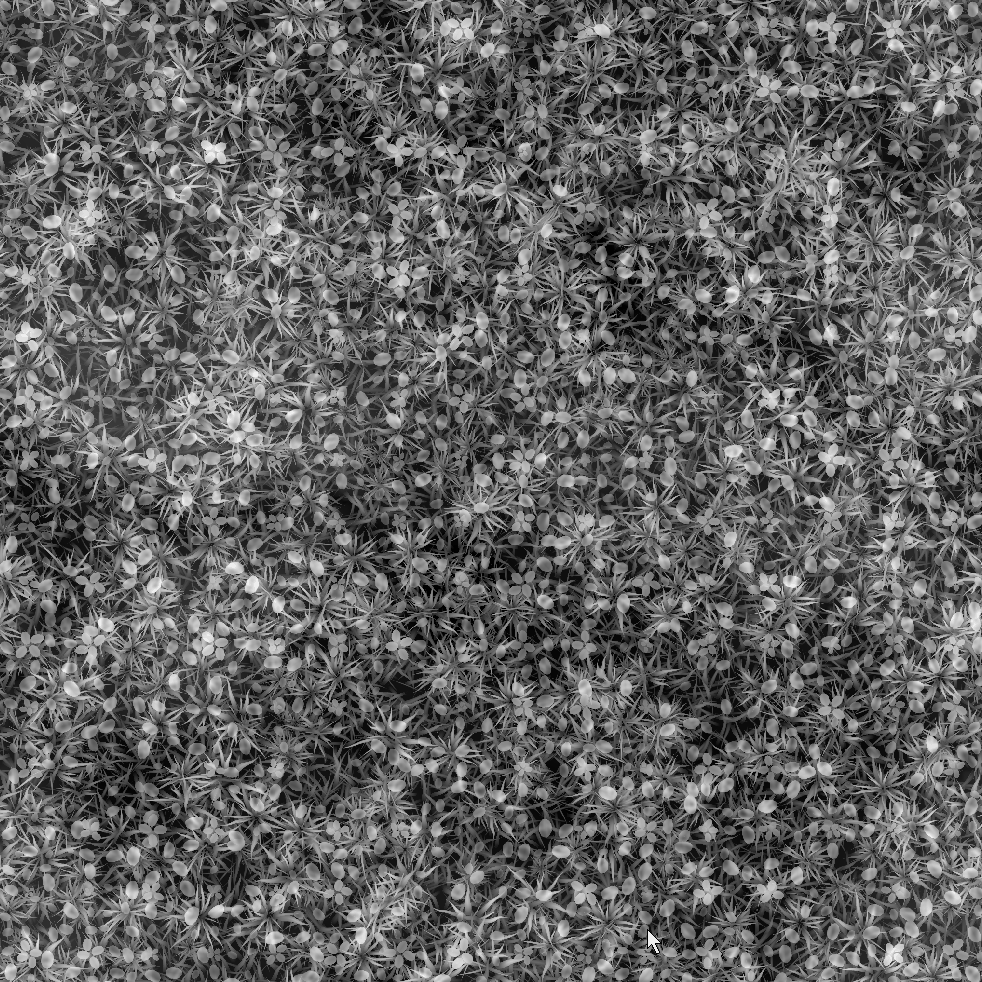
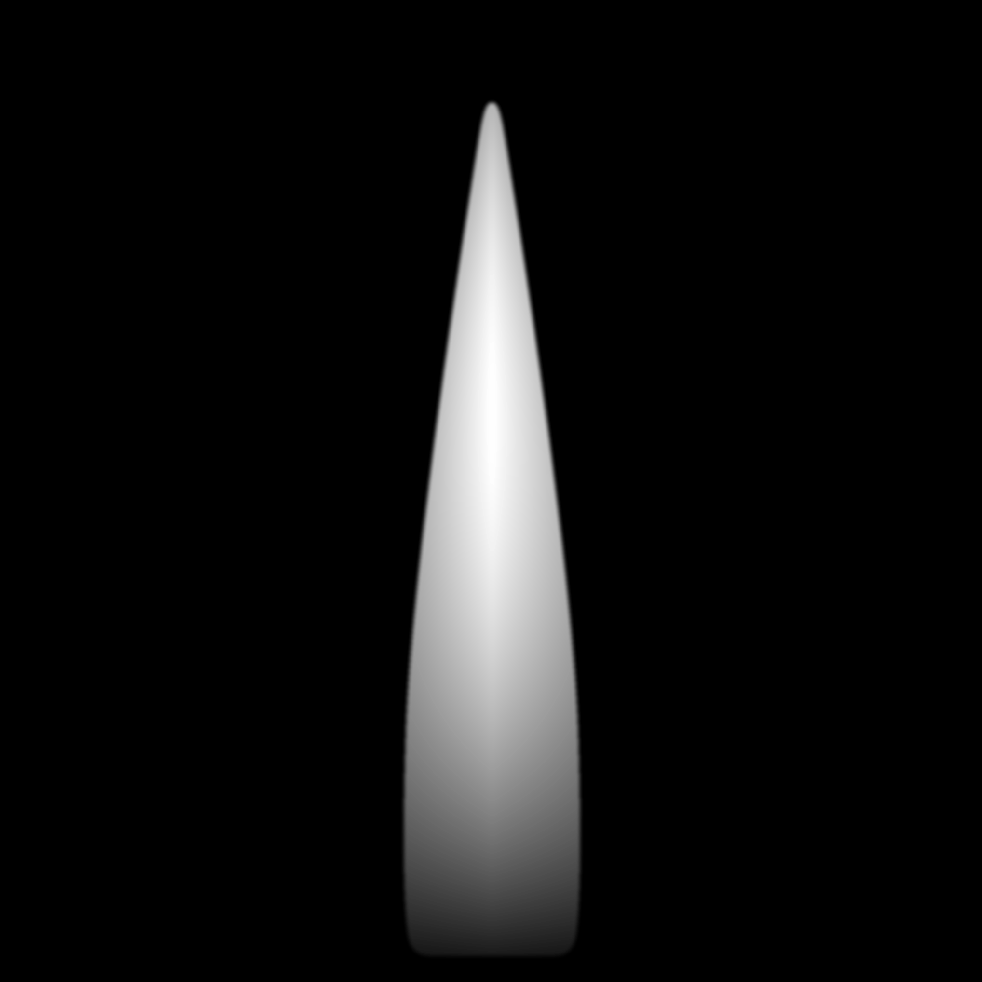


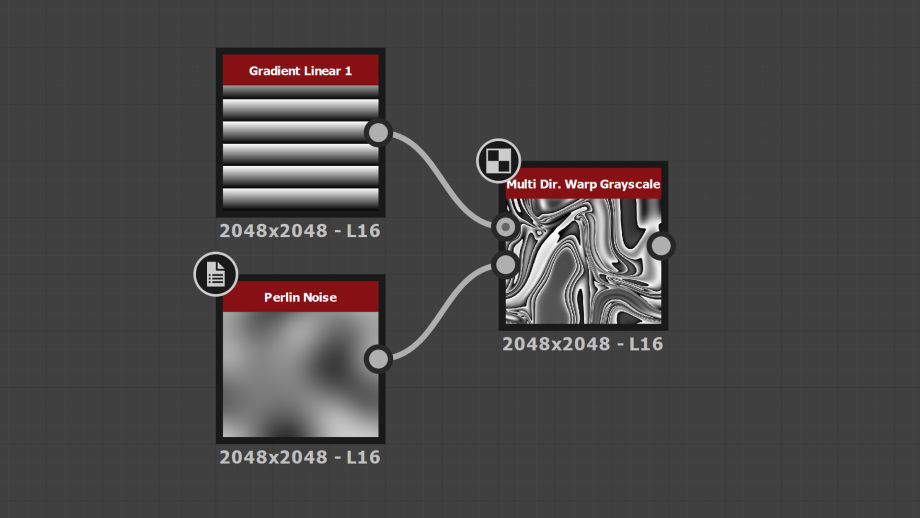
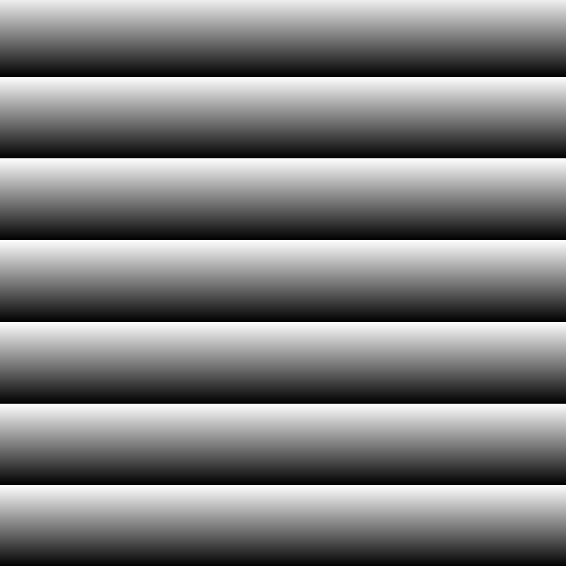
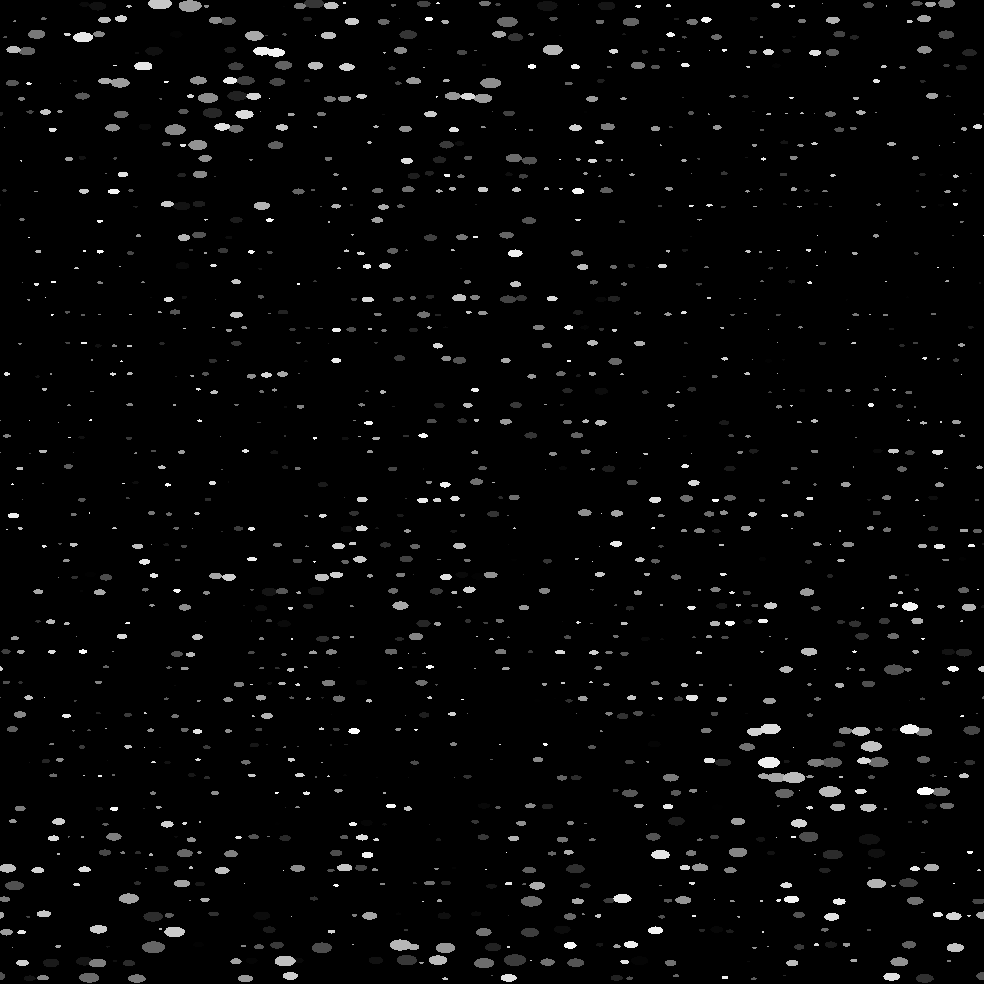

对于天然材料,参考和观察是关键。考虑分层和构造,并考虑参考资料收集的最重要的问题:如何形成,在现实世界中如何构建?如何使用节点/工具来复制它?在引擎中获取材质/纹理并进行迭代。
如果想要制作出漂亮的材料,粗糙度绝对是关键。很多初学者都关注基色而忘记粗糙度值。粗糙度的处理方法并不复杂。一般在Substance Designer 中完成高度图之后创建基色,创建基色时将粗糙度值保持在 0.8,这样就可以只看到颜色。
完成基色后,将其替换为黑色,这样就可以只看到粗糙度值并从那里开始。正如在下面所看到的,带有和不带有粗糙度的黑色均匀颜色可以在没有底色的情况下看到粗糙度。
实现项目目标的方法是遵循PBR理论并拥有正确的参考资料。一般从照片中采样数据是不好的,因为这些数据包含其它的纹理数据,例如光照和阴影。基色和粗糙度最重要的参考/数据之一是摄影测量。
下面是纹理与采样摄影测量的比较。在这种情况下,最接近的数据是来自 Quixel Megascans 的熔岩,它非常适合熔岩材料。